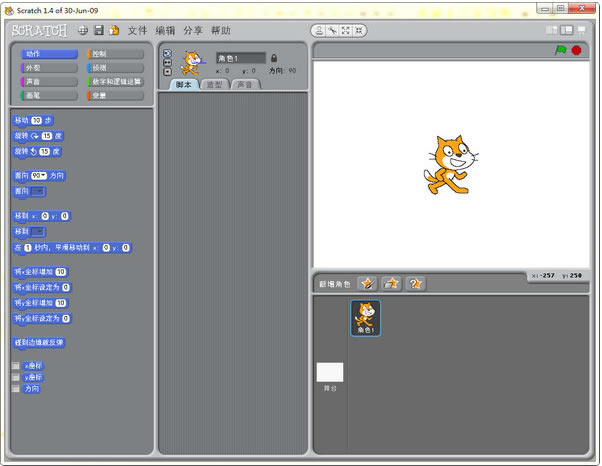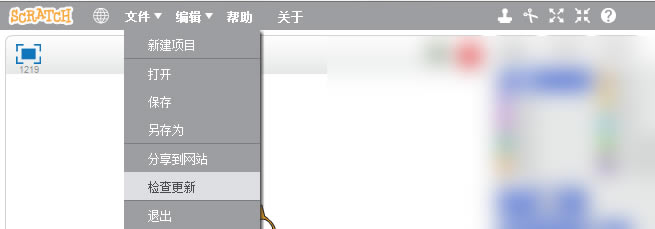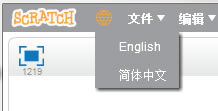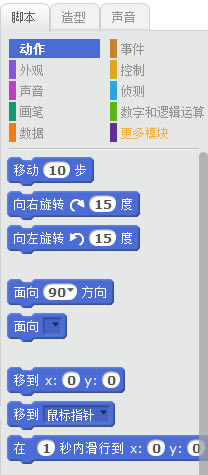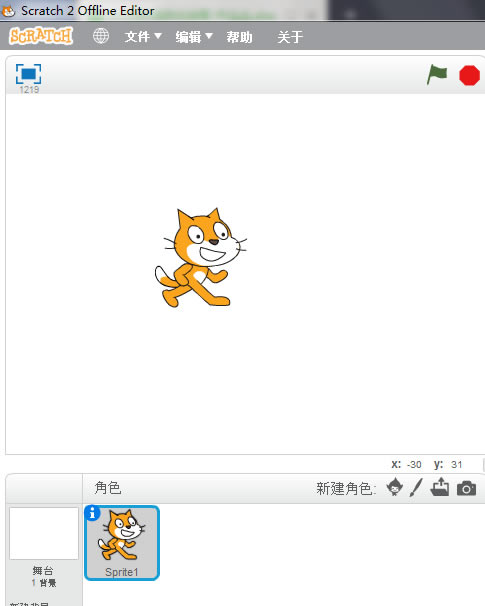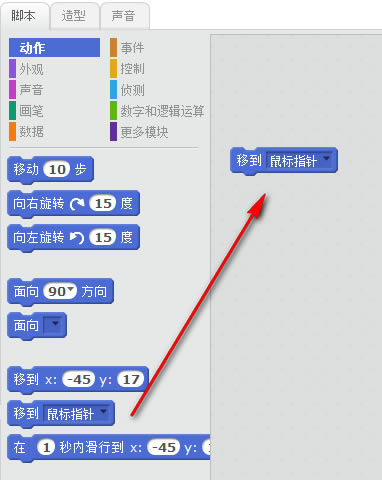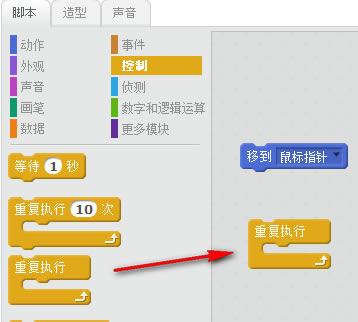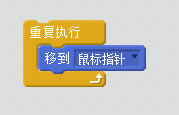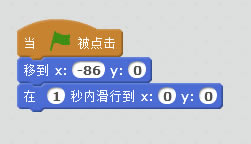【Scratch特别版】Scratch软件下载 v2021 最新免费版
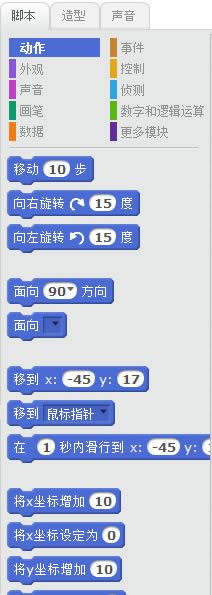
- 软件大小:查看
- 软件语言:简体中文
- 授权方式:免费软件
- 更新时间:2024-12-30
- 软件类型:国产软件
- 推荐星级:
- 运行环境:XP,Win7,Win8,Win10,Win11
软件介绍Scratch特别版是一款广受欢迎的少儿编程软件,这款软件可以让无基础的孩子也能顺利学习编程,只需使用Scratch工具进行各种部件拖拽,就可以轻松制作出具有交互性的故事动画或是游戏,启蒙孩子的编程意识,训练孩子的逻辑思维。
Scratch特别版软件特色1、scratch是中文语言,方便所有国内用户使用 2、构成程序的命令和参数通过积木形状的模块来实现 3、用鼠标拖动模块到程序编辑栏就可以了 4、中间的部分是编辑好的程序代码 5、左边是可以用来选择的功能模块 6、右边上部是程序预览和运行窗口 7、scratch中文版右边下部是角色窗口 Scratch特别版软件功能【内核更新】 Scratch中文版2.0使用H5和JS语言编写的,是目前主流的技术框架。这样的好处是打通了PC和移动端的壁垒,强化了Scratch的一个核心思想“分享”。从电脑上做出的作品可以直接在手机里打开,方便作品的传播。 【界面更新】 Scratch2.0界面更新,将舞台区移到右边,编程序放在中间,更加方便编程者编程程序;积木区不再严格分区,可以通过滑动鼠标来选择区块,减少点击率,增加了用户的体验度。 【更多的扩展】 Scratch2.0整合并添加了插件模块,例如文字朗读模块,可以让角色真正的“说话”;翻译功能可以翻译多种语言;扩展了Makey Makey插件,把创意有趣味性的硬件加进来;乐高EV3在新版本中可以使用,增加了应用场景。 【角色和背景编辑能中文输入】 在1.0版本中,最让人崩溃的是没有办法输入中文并且文字框不可以二次选中。更新的2.0版本中优化了这个功能,可以在编辑的文字框中输入中文,并且写过的文字框可以继续复选。大大方便了编辑效率。 【造型中心点固定】 刚刚开始接触Scratch1.0的小朋友设置造型中心的时候内心肯定是崩溃的,因为你拖动造型一次,造型中心的位置都会移动一下,给人的错觉就是造型中心一直在变化。但是2.0的版本中固定了中心位置,只要将造型拖到中心位置即可。 Scratch特别版使用方法1、打开scratch后我们先看该软件的功能选单,如:如果你需要新建、保存、打开、另存为、分享等操作可以选择打开文件后进行选择。另外还有其他功能,如帮助、编辑、关于、复制、删除、放大、缩小等功能可供大家选择。
提示:如果你需要设置语言模式请选择图中选项进行设置。
2、再接着看下程式指令分类:如果你需要命令执行某些动作,如:移动10步、向右旋转、向左旋转等。可以选择脚本选项进入设置。如下图:
3、指令及程式码区(Script) 选中某一指令后会在底部出现相应的命令,如:选中侦测后,我们就可以选择需要出发的条件了,比如在按下空格的时候或是碰到某一按钮或是触碰某一颜色。小伙伴们根据自己的需求选择设置,可以直接将需要的指令拖拽进程式位置处哦。
Scratch特别版常见问题scratch怎么让角色跟着鼠标移动? 1、首先我们需要运行打开scratch,然后需要准备一个角色(软件已经帮我们备好一个默认角色了,使用这个就可以了,如果你有其他需要也可以进行替换)
2、然后我们选择脚本处,选择需要让角色动起来的指令。
3、再次选择动作中的移到鼠标指针,将其拖拽出来。
4、小编在这里选择控制中的【重复执行】,将其拖拽至右侧灰色处。
5、最后将鼠标指针填入到重复执行中,如下效果:
6、根据教程操作完毕,单击重复执行框就可以看到图形在跟着鼠标的移动动起来了。 scratch怎么让角色跳起来? 1、运行打开scratch,然后选择一个需要动起来的角色图形。如下是该软件自带测试用的一个卡通角色。
2、选择脚本处选择可以让角色动起来的指令。
3、最后用以下几个指令,就可以让角色动起来了。
4、小伙伴们还可以自己设定动起来的指令,只要你喜欢都可以。 Scratch2.0编程软件里面内容都是英文的我怎么切换中文啊? 运行打开scratch然后根据图中(红框标示处)提示选择设置语言模式的按钮,如下:打开后选择简体中文即可设置成功。 Scratch安装方法1、首先等待Scratch特别版下载完成 2、使用压缩软件解压文件 3、双击运行exe文件开始安装 4、自定义安装目录等待安装完成后即可使用 |